Viime postauksen jälkeen päätin vähän tutkia onko olemassa jotain mahdollisuuksia parantaa kartan käytettävyyttä geocaching.comissa. Vastaan tulikin pian Greasemonkey -skripti nimeltään GME (Geocaching Map Enhancements). Skriptin avulla saa muutettua Geocaching.comin karttoja haluamakseen ja mukana tulee muitakin kivoja lisäominaisuuksia. Päätinkin kirjoittaa pienen oppaan siitä, miten skriptin saa asennettua ja miten erilaiset kartat saa käyttöön Geocaching.comissa.
Asennus
Aivan ensimmäiseksi tarvitset selaimeen Greasemonkey -laajennoksen. Laajennos on tarkoitettu Firefox -selaimelle. Chromellekin kuitenkin on oma vastaava laajennoksensa, jonka pitäisi myös toimia ongelmitta. Tässä ohjeessa käytän kuitenkin Firefoxia. Greasemonkeyn voi asentaa selaimeensa suuntaamalla tänne. Sivulta klikataan “Add to Firefox” -nappia (kuva 1) ja aukeaa kuvan 2 asennusnäkymä, josta klikataan tietenkin että “Install Now”. Tämän jälkeen selain tulee käynnistää uudestaan. Nyt selaimessa pitäisi näkyä oikealla yläkulmassa pieni apinasymboli (kuva 3). Tämä kertoo että Greasemonkey on asennettu oikein.
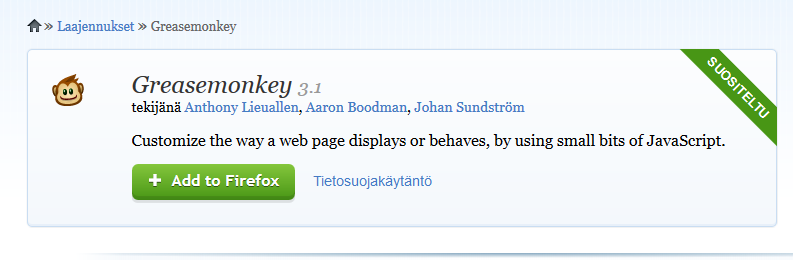
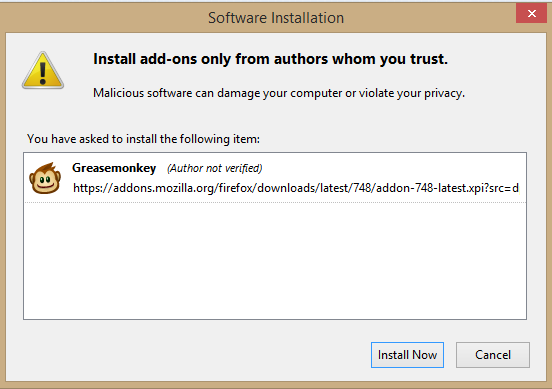

Kun Greasemonkey on asennettu, asennetaan GME -skripti. Tämäkin on helppoa kuin 1/1 tradin löytäminen. Suunnaksi otetaan GME:n asennussivu ja klikataan Install -nappia (kuva 4). Avautuvasta ikkunasta klikataan pienen odottelun jälkeen “Install” ja homma on valmis.
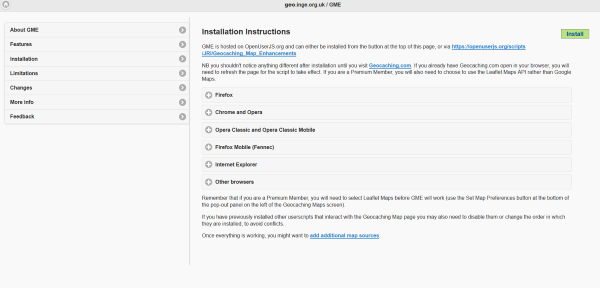
Mitä sillä GME:llä tehdään?
GME toimii siis siten, että kun surffaat geocaching.comiin, skripti lisää erinäisille sivuille pieniä hyödyllisiä toimintoja. Alla on käyty muutamia näistä läpi hieman tarkemmin.
Kartta
Vaikka Geocaching.comissa voi valita Google Mapsin ja OpenStreetMapin ja muutaman muunkin kartan väliltä, ei sieltä kuitenkaan löydy tuttuja MML:n tai Eniron karttoja. GME:n avulla tilanteen saa kuitenkin korjattua ja kätköjä pääsee katsomaan ihan oikealla topo-kartalla (kuva 5).

Jotta Maanmittauslaitoksen topo-kartan saa näkyviin, tulee se lisätä karttalähteeksi skriptille. Tämä onnistuu klikkaamalla kartan alalaitaan ilmaantunutta pientä ratasta. Tällöin aukee skriptin asetusvalikko (kuva 6). Asetusvalikosta navigoidaan Manage Maps -välilehdelle. Jos ratasta ei näy karttanäkymässä, sama valikko löytyy myös profiilin asetusten alta. Eli ylälaidan palkista oman käyttäjäniemn vierestä painetaan nuolta ja avautuvasta valikosta valitaan “Geocaching Map Enhancements”
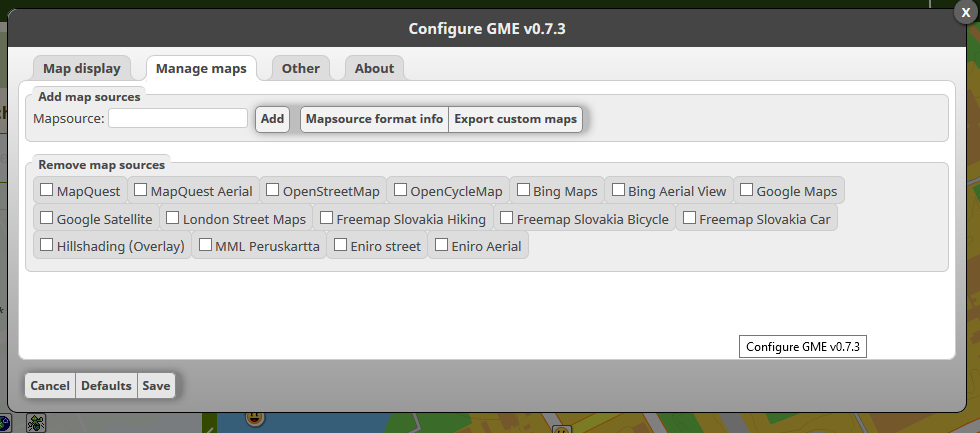
Manage Maps -välilehdellä voi lisätä karttalähteitä antamalla Mapsource -kenttään karttalähteen tiedot JSON-muodossa. Jotta asia olisi helpompaa myös epänörteille, niin olen listannut alla JSON:t MML:n kartoille ja Eniron katukartalle. Joten tuosta alta kopioimalla rivin joka alkaa {-merkillä (yksi kartta kerrallaan) ja painamalla Add, saa lisättyä karttalähteen. Lopputuloksena kätköjä pääsee katsomaan vaikkapa MML:n ilmakuvien kanssa (kuva 7).
MML Peruskartta
{ "alt":"MML Peruskartta", "tileUrl":"http://tiles.kartat.kapsi.fi/peruskartta/{z}/{x}/{y}.png", "attribution":"Maanmittauslaitoksen avoimen tietoaineiston lisenssi, versio 1.0, 1.5.2012" }
MML Taustakartta:
{ "alt":"MML Taustakartta", "tileUrl":"http://tiles.kartat.kapsi.fi/taustakartta/{z}/{x}/{y}.png", "attribution":"Maanmittauslaitoksen avoimen tietoaineiston lisenssi, versio 1.0, 1.5.2012" }
MML Ortoilmakuva:
{ "alt":"MML Ortoilmakuva", "tileUrl":"http://tiles.kartat.kapsi.fi/ortokuva/{z}/{x}/{y}.jpg", "attribution":"Maanmittauslaitoksen avoimen tietoaineiston lisenssi, versio 1.0, 1.5.2012" }
Eniron katukartta:
{"alt": "Eniro street", "tileUrl": "http://map0{s}.eniro.com/geowebcache/service/tms1.0.0/map/{z}/{x}/{y}.png", "tms": true, "subdomains": "1234", "attribution": "Eniro Maps"}
Lisää karttalähteitä löytyy skriptin kotisivulta: http://geo.inge.org.uk/gme_maps.htm
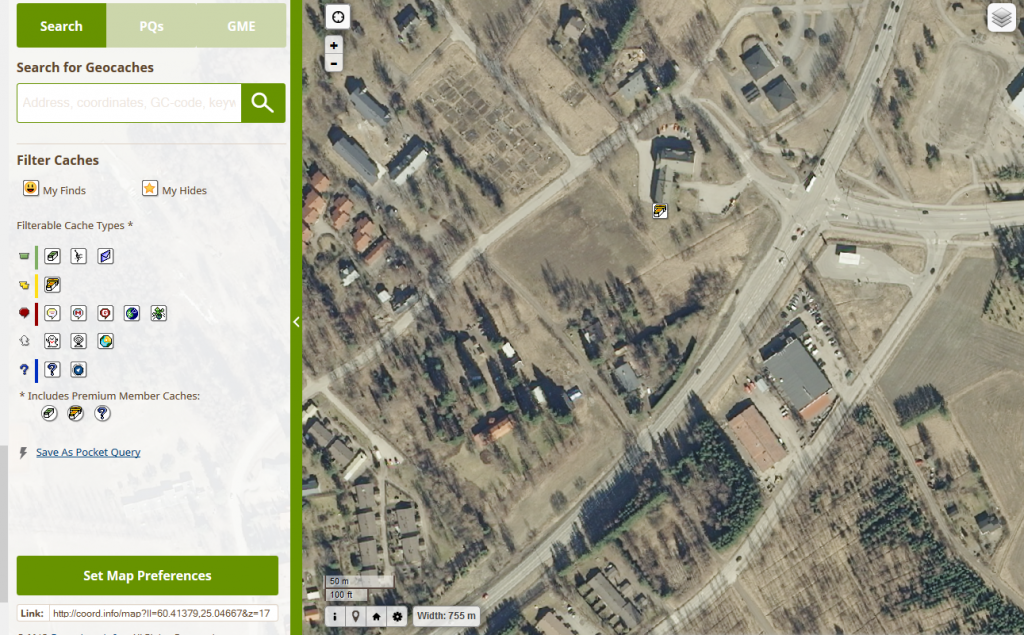
Kartalle ilmaantuu GME -skriptin avulla muutakin hyödyllistä. Alalaidan palkista näkee kartan nykyisen zoomauksen “leveyden”. Esim. kuvassa 7 on näkyvissä 755 metriä leveä kaistale. Lisäksi klikkaamalla pientä i-symbolia alalaidan palkista ja sen jälkeen klikkaamalla kartalla halutussa kohdassa, näkee pisteen koordinaatit kartalle avautuvassa ikkunassa (kuva 8). Lisäksi ikkunasta pääsee katsomaan kartan kätköjä listauksena omalla sivullaan. Tarvittaessa kätköt saa myös tämän ikkunan kautta piilotettua, jolloin voi katsella karttaa ilman, että kätköt häiritsevät. Tämä on erityisen kätevä kauemmilla zoomaustasoilla, jolloin kartta tuppaa jäämään kätköjen alle piiloon.
Valikosta pääsee myös kätevästi Panoramioon, Googlen reittiohjeisiin tai Streetview -näkymään. Lisäksi ikkunasta näkee myös paikan korkeuden merenpinnasta ja kartalle on mahdollista lisätä ympyrä haluttuun kohtaan. Näin kartalle voi piirrellä vaikkapa 161 metrin ympyröitä, kun koittaa hahmottaa vapaata kätköpaikkaa.
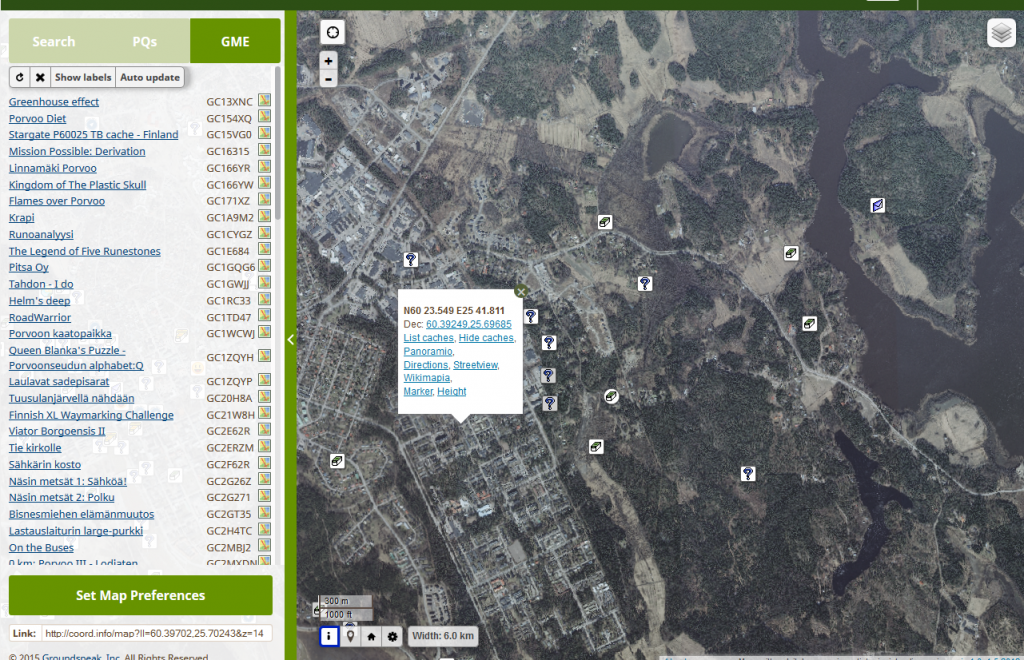
Lisäksi GME -skripti näyttää kartalla näkyvät kätköt kätevänä listauksena vasemman laidan palkissa GME-välilehdellä (kuva 8). Näin tiettyä kätköä etsiessä ei tarvitse kartalta klikkailla kätköjä yksi kerrallaan auki ja katsoa olisiko tämä se etsitty purkki, vaan listasta pääsee suoraan linkillä kätkön kuvaukseen. Listassa näkyy kätkön nimen lisäksi myös GC-koodi. Hieman jää kuitenkin toivomaan, että listauksessa näkyisi myös kätkön tähditykset. Lisäksi listauksen pienestä karttaikonista skripti rullaa kartan valitun kätkön kohdalle. Varsin kätevää kun yrittää etsiä tiettyä kätköä kartalla.
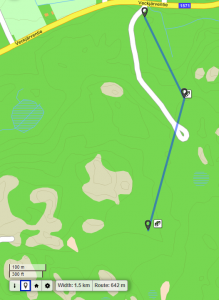
GME-skripti lisää myös reittipisteiden käytön kartalle. Reittipistetyökalun avulla (valittuna kuvassa 9) voi kartalle pudotella reittipistemarkkereita. Näiden avulla voi kartalla mittailla matkaa kätköltä toiselle. Reitin pituus ilmaantuu työkalupalkin viereen. Reittipisteitä voi lisätä haluamansa määrän ja raahailla niitä kartalla haluttuihin paikkoihin.
GME:n avulla geocaching.comin kartan saa myös seuraamaan omaa sijaintia. Ruudun ylälaidan “tähtäintä” klikkaamalla kartta seuraa käyttäjän sijaintia. Jotta tämä toimii, tulee asetuksista käydä laittamassa Follow Me -moodi päälle. Toiminto tietysti vaatii sen, että sijaintitieto on saatavilla eli käytännössä mobiililaitteen. Omaan geocaching.comiin asetettuun kotisijaintiin pääsee kartalla kätevästi klikkaamalla pientä talo-kuvaketta työkalupalkissa.
Ei pelkästään parannuksia karttaan
Kartan lisäksi GME-skripti lisää kaikenlaista pientä kivaa sinne tänne. Esimerkiksi kätkökuvaussivulle ilmaantuu ajo-ohjehaku. Klikkaamalla koordinaattien alle ilmestynyttä linkkiä näkee ajo-ohjeet kotikoordinaateista kätkölle. Sama toimii myös reittipisteille, kuten parkkipaikkakoordinaateille. Normaalisti geocaching.com näyttää etäisyyden kätkölle kotikoordinaateista kätkökuvauksen sivulla. GME:n avulla saa kuitenkin myös etäisyyden “tästä sijainnista” eli jos mobiililaitteella klikkaa tuota linkkiä, näkee kuinka pitkä matka kätkölle on nykysijainnista.
Mysteerien ystäville on myös eräs hieno parannus. Jos olet tallettanut ratkaistut koordinaatit geocaching.comiin, niin GME -skriptin avulla saa ratkaistun sijainnin kätevästi kartalle (kuva 10). GME näyttää kartalla kätkön alkuperäisen boguspisteen ja viivan siitä ratkaistuihin koordinatteihin, joihin kätkösymboli on siirtynyt. Vaikka geocache.fi on monille SE paikka tallentaa ratkaistut mysteerit on tämä mukava lisä esimerkiksi ulkomaisia mysteereitä ratkoessa ja etsiessä. Kuten kuvasta 10 nähdään, niin kartalle on myös ilmestynyt mittakaavaa kuvaavat palkit.
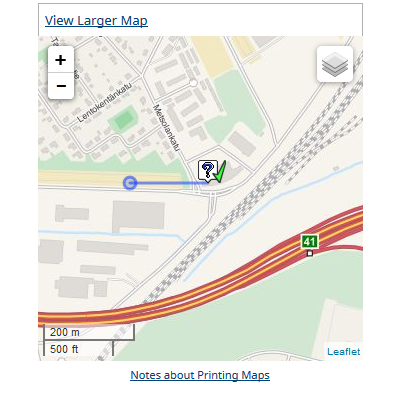
Lisäksi skriptissä on pieniä parannuksia matkalaisten tarkasteluun kartalla. Matkalaiskarttaa katsoessa näytetään myös loggaukset numeroituna siten, että numerot vastaavat matkalaisen siirtymiä. Loggauksiin on myös lisätty myös pieni karttasymboli, jonka avulla kartan voi keskittää siihen kätköön, johon matkalainen siirtyi loggauksessa (kuva 11).
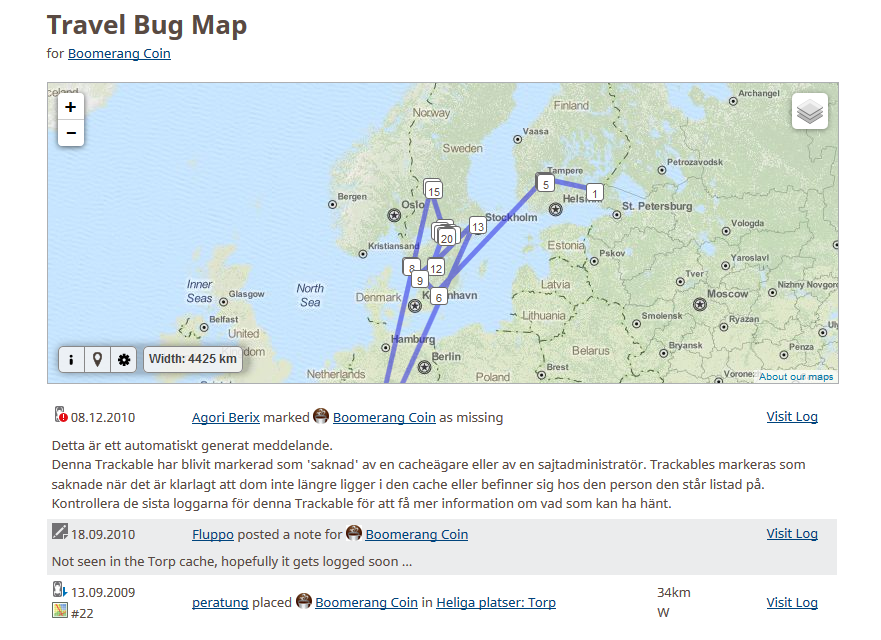
Yhteenveto
GME -skripti on varsin hyödyllinen kapistus. Asentaminen on suhteellisen helppoa, joskin karttojen kanssa sain tapella aikani, että sain ne toimimaan. Toivottavasti muilla on nyt kuitenkin helpompaa tämän ohjeen myötä. Käytettävyys ei ole skriptin lisäyksissä aina ihan huippuluokkaa ja muutamat toisenlaiset käytettävyysratkaisut auttaisivat käyttäjää muistamaan paremmin mistä mitäkin löytyy. Niin, GME on todella monipuolinen ja siitä löytyy paljon pieniä parannuksia joiden avulla geocaching.com muuttuu huomattavasti käyttökelpoisemmaksi. Välillä jopa tuntuu, että tämän avulla geocaching.com voisi vetää vertoja mainiolle geocache.fi:lle. Ei kai nyt sentään?
Testasin GME:tä Chromella käyttäen Tampermonkey-laajennusta. Pikatestauksen perusteella toimii kuten artikkelissa on kuvattu.
HessuS, kiitos tiedosta. Tampermonkeyllä tosiaan pitäisi toimia Chromessakin.
Onnistuuko tämä mitenkään Macin Safariin?
Itse käytän Os X:ssä Macilla Firefoxia ja Chromea ja niillä uskoisin ohjeen toimivan, joskaan en ole kokeillut. Safarillekin on GreaseKit niminen laajennos olemassa, mutta ohje ei välttämättä toimi ihan suoraan sillä, joskaan en ole kyllä kokeillut. GME:n skriptin tekijän mukaan jotkut ovat saaneet skriptin toimimaan myös Safarilla, mutta tarkempia asennusohjeita ei ole jaossa. Eli ei auta kuin kokeilla ja selvitellä toimiiko skripti vai ei.
GME -skriptin sivujen mukaan, skriptin pitäisi toimia Operalla, Opera Mobilella ja Firefox mobilella. Myös IE8:lle on kokeellinen tuki olemassa.
Onkohan tietoa miten saisi Karttapaikka-skriptin ilmakuvat päivitettyä?
Kätkökartalla ilmakuvat ovat vuosia vanhoja, mutta suoraan Karttapaikan sivuilla ilmakuvat ovat tuoreita. Miksi siis skriptiin ei päivity uudet ilmakuvat? Uudet karttapaikan maastokartat ovat skriptissä ajantasalla, mutta ilmakuvat ei.
Hyvä kysymys Toni. Voi olla, että vastaus liittyy siihen, mistä karttadatan hakee. Ilmeisesti ohjeessa käytetyssä osoitteessa ilmakuvadataa ei ole päivitetty. Eli pitäisi löytää toinen karttalähde, mutta tähän hätään en sellaista löytänyt.